Wszyscy wiemy, że internet to miecz obosieczny. Z jednej strony zapewnia wszystkie zasoby na świecie, o których możesz pomyśleć, z drugiej jest również świetnym niszczycielem czasu. Decydujesz się i otwierasz laptopa do pracy i 12 godzin filmów o kotach później, jesteś w tym samym momencie, w którym zacząłeś. Ponadto Internet zapewnia dostęp do wszelkiego rodzaju stron internetowych, w tym treści, które nie są odpowiednie dla wszystkich grup wiekowych. Tak więc, niezależnie od tego, czy jesteś rodzicem, który chce uratować swoje dziecko przed zrujnowaniem jego dzieciństwa, czy kimś, kto po prostu chce pracować bez marnowania godzin w czarnej dziurze w Internecie, blokowanie niektórych witryn znacznie przyczyni się do osiągnięcia celu. Jeśli używasz przeglądarki Chrome, istnieją sposoby zarządzania odwiedzanymi witrynami internetowymi, a oto jak możesz to zrobić.
Blokuj wyświetlanie niektórych witryn w wynikach wyszukiwania
Ponieważ na każdą chwilę jest piosenka, tak samo jest z rozszerzeniem do Chrome, które spełni wszystkie Twoje potrzeby. Niezależnie od tego, czy są to spamerskie witryny internetowe, czy witryny z nieprzyzwoitą treścią, których nie chcesz widzieć w swoich wynikach wyszukiwania, możesz użyć rozszerzenia utworzonego przez samą Google, aby zapobiec niepożądanemu pojawianiu się w wyszukiwaniach. Możesz po prostu zainstalować Rozszerzenie Personal Blocklist (od Google) z Chrome Web Store.

Zawsze, gdy jesteś na stronie, którą chcesz zablokować, po prostu kliknij ikonę rozszerzenia i zablokuj witrynę. Od następnego razu przy każdym wyszukiwaniu w sieci nie zobaczysz w wynikach wyszukiwania żadnych treści z tej witryny.
Uwaga: Pamiętaj, że blokuje to tylko wyświetlanie witryn w wynikach wyszukiwania, możesz jednak odwiedzić witrynę, wprowadzając bezpośrednio jej adres URL.
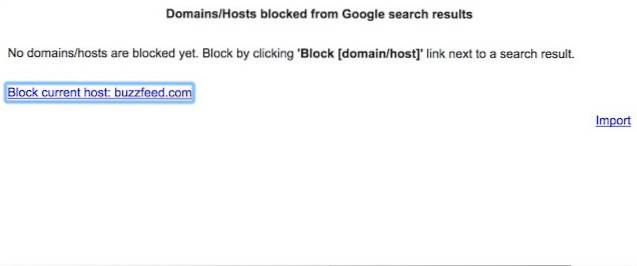
Blokuj strony internetowe na ograniczony czas
Wszyscy znamy to uczucie, kiedy zebraliśmy całą naszą siłę woli, aby ukończyć naszą pracę, ale jeszcze jeden film na YouTube i jeszcze jeden post na Facebooku wszystko psuje. My, ludzie, uwielbiamy natychmiastową satysfakcję, co utrudnia trzymanie się z dala od tych filmów na YouTube i komentarzy na Facebooku. Sama siła woli nie wystarczy, potrzebujemy narzędzia, które sprawdza nasze natychmiastowe pragnienia i pozwala nam skupić się na naszej pracy. Jeśli szukasz takiego narzędzia, plik Skup się rozszerzenie (instalacja) jest tym.

Możesz tu wiele zrobić. Możesz wyznaczać limity czasowe dla określonych witryn internetowych. Oznacza to, że po przekroczeniu tego limitu otrzymasz prosty komunikat „Czy nie powinieneś pracować?”. Możesz jednak przejść do ustawień i ponownie zmienić limit czasu, aby uzyskać dostęp do strony internetowej. Jeśli jesteś taką osobą, która ma zamiar to zrobić, istnieje dodatkowa opcja hardcore o nazwie „Tryb nuklearny”. Po przejściu do Nuclear nie możesz zmienić limitu czasu i nie będziesz mieć dostępu do stron internetowych. Jeśli czujesz się wyjątkowo pozytywnie, możesz nawet zablokować całą sieć. To jest narzędzie, którego szukałem.
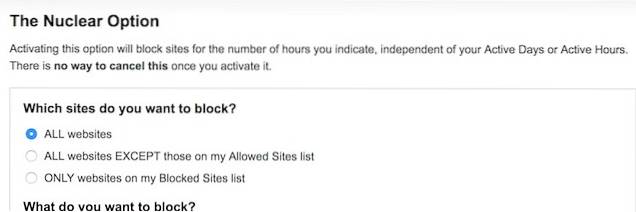
Blokuj wczytywanie witryn internetowych na zawsze
Jeśli jesteś kimś, kto chce blokować strony internetowe na zawsze, istnieje również rozszerzenie do tego. Po prostu zainstaluj Zablokuj rozszerzenie witryny zSklep internetowy Chrome. Po zainstalowaniu rozszerzenia kliknij jego ikonę i wybierz menu Opcje. Otworzy się strona, na której możesz wpisać adresy URL witryny, którą chcesz zablokować. Możesz zaimportować plik CVF zawierające adresy URL wszystkich witryn internetowych, które chcesz blokować. Rozszerzenie działa również w trybie incognito. Daje również możliwość przekierowania użytkownika do określonej witryny internetowej, gdy próbuje otworzyć zablokowane witryny.
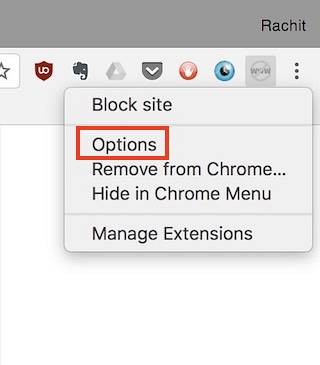
Jeśli chcesz, możesz przypisać aktywne dni i godziny, w których strony będą blokowane. Możesz dostosować wszystkie te ustawienia dla poszczególnych adresów URL lub zbiorczo. Jeśli wybierzesz opcję premium (4,99 USD), możesz również ustaw hasło, które nie pozwoli innym ani odblokować, ani odinstalować rozszerzenia. Jeśli szukasz trwałego programu do blokowania stron internetowych, jest to najlepszy z dostępnych.
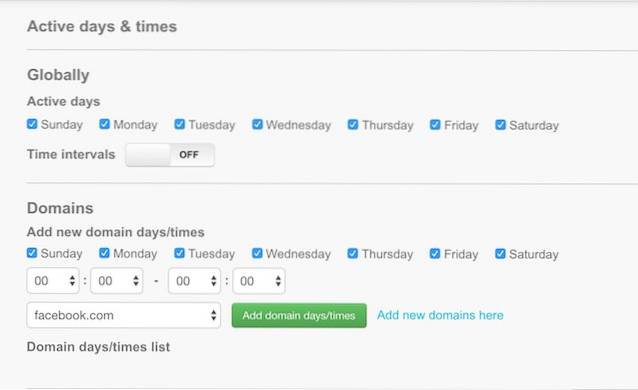
Użyj kontroli rodzicielskiej w Chrome
Jeśli jesteś rodzicem, wiesz, jak trudno jest uniemożliwić dziecku dostęp do nieodpowiednich dla niego stron internetowych. Te witryny obejmują zarówno witryny zawierające treści dla dorosłych, jak i te zawierające złośliwe oprogramowanie i oprogramowanie szpiegujące. Nawet jeśli korzystasz z któregokolwiek z powyższych programów, nie jest możliwe ręczne wprowadzenie adresów URL każdej z takich witryn. To tam gdzie WebFilter Pro (zainstaluj) wchodzi. To automatycznie blokuje strony internetowe na podstawie ich zawartości i stan bezpieczeństwa. nadal masz możliwość zablokowania określonej witryny internetowej, dodając jej adres URL do listy zablokowanych.
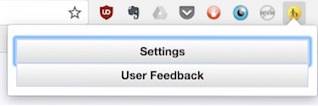
Aby uzyskać dostęp do menu ustawień, wystarczy kliknij ikonę rozszerzenia i wybierz ustawienia. Tutaj znajdziesz wszystkie opcje oferowane przez rozszerzenie. Wybierz te, które odpowiadają Twoim potrzebom. Możesz także dodać hasło, aby Twoje dzieci nie mogły wyłączyć rozszerzenia bez Twojej zgody. Istnieje również opcja otrzymywania powiadomienia na swój adres e-mail lub numer telefonu, jeśli w jakiś sposób komuś uda się wyłączyć rozszerzenie. To świetna broń dla rodzica żyjącego w erze cyfrowej.
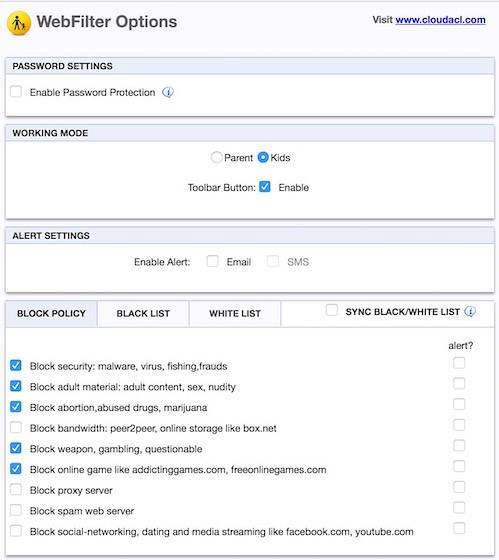
ZOBACZ TAKŻE: 7 fajnych flag Chrome na Androida, które powinieneś sprawdzić
Blokuj strony internetowe w Chrome na PC lub Mac
Chrome to bardzo pomysłowa przeglądarka. Może otworzyć drzwi do Internetu, a także zamknąć wybrane okna, jeśli o to poprosisz. Skorzystaj z powyższych rozszerzeń i dostosuj przeglądanie do swoich potrzeb. Te rozszerzenia przydadzą się poważnie, jeśli jesteś prokrastynatorem lub rodzicem. Daj nam znać o swoich ulubionych rozszerzeniach Chrome, których używasz na co dzień w sekcji komentarzy poniżej.
 Gadgetshowto
Gadgetshowto


